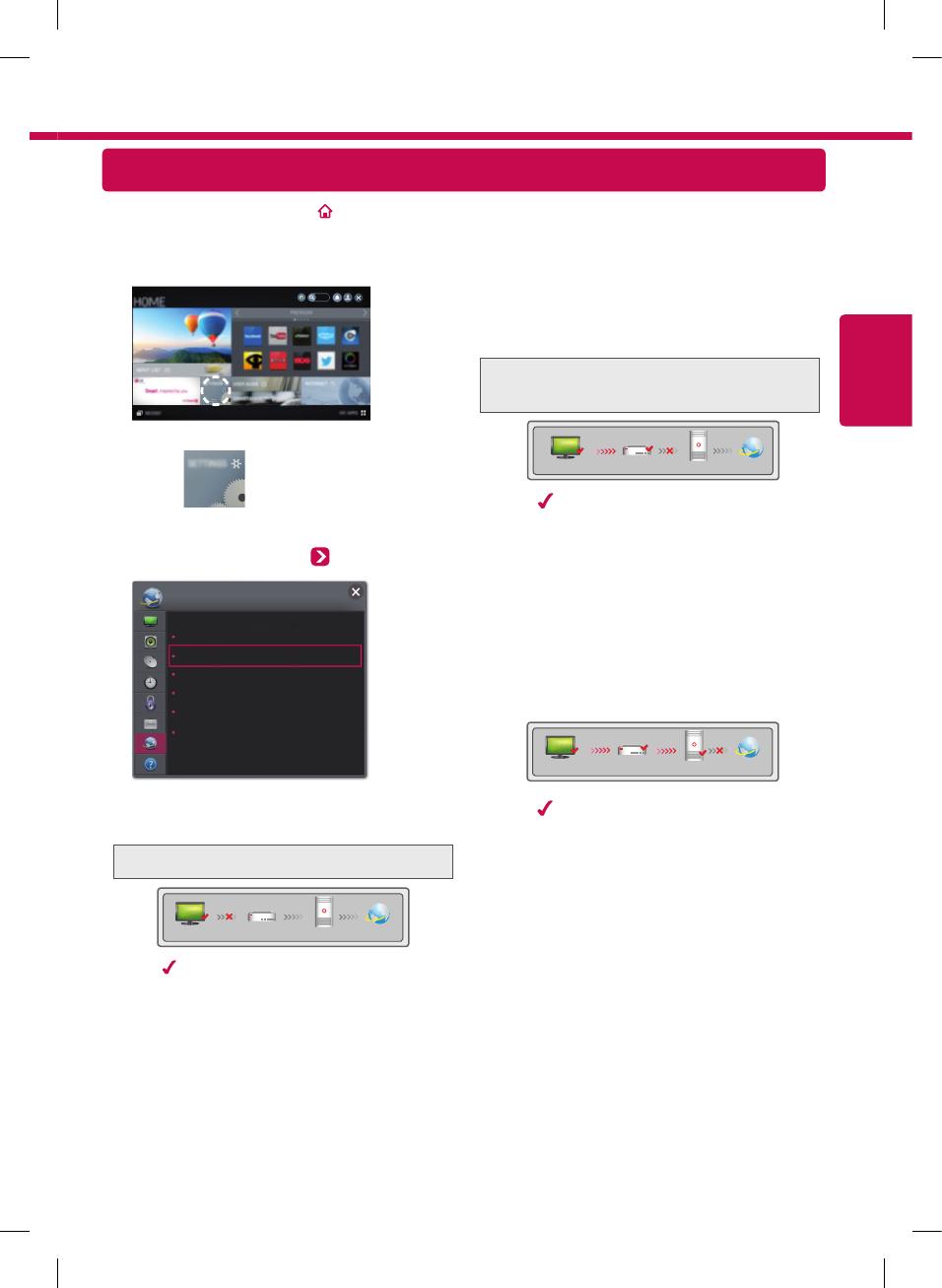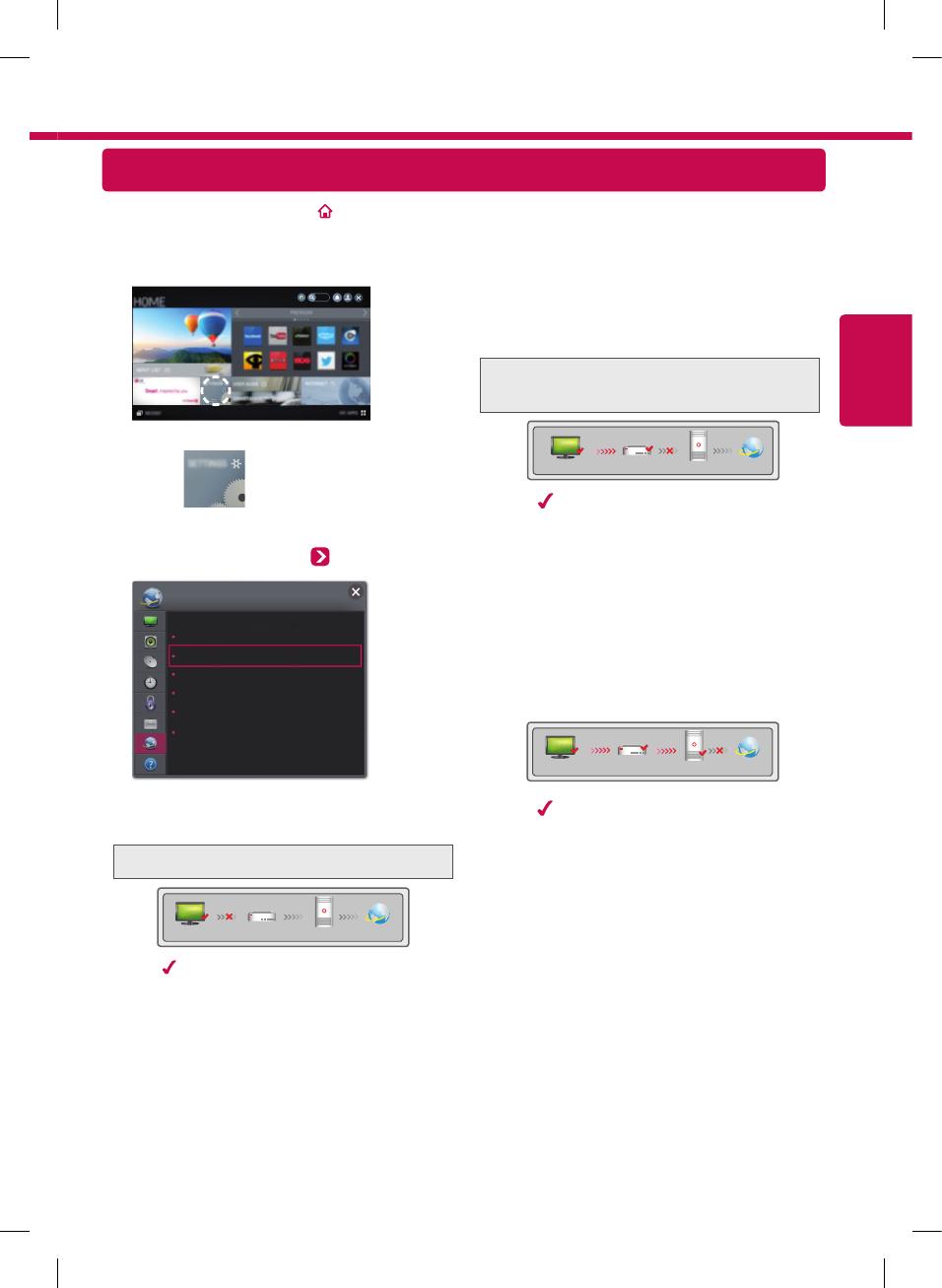
ESPAÑOL
Solución de problemas de red
1
Presione el botón SMART para ingresar al
menú Smart Home. Seleccione
CONFIGURACIÓN
y presione Rueda (OK)
(Rueda - Aceptar).
CONFIGURACIÓN
2
Seleccione el menú RED Estado de red.
Conexión de red
Estado de red
Soft AP
Wi-Fi Direct
Miracast™ / WiDi de Intel
Nombre de mi TV : NETCAST4
RED
Siga las instrucciones que están a
continuación y que se relacionan con el
estado de red.
Revise el TV o el enrutador.
TV Gateway DNS Internet
Cuando aparece en el TV, pero una X en
Gateway.
1
Revise el estado de la conexión del TV, el AP y
el cable módem.
2
Apague y encienda el TV, el AP y el cable
módem.
3
Si usa una dirección IP estática, ingrésela
directamente.
4
Comuníquese con su proveedor de
Internet o de AP.
Puntos adicionales que debe revisar al usar
una conexión inalámbrica
1
Revise la contraseña de la conexión
inalámbrica en la ventana de configuración
del enrutador.
2
Cambie el SSID del enrutador (nombre de
red) o el canal inalámbrico.
Revise el enrutador o consulte a su
proveedor de servicios de Internet.
TV Gateway DNS Internet
Cuando aparece en el TV y en Gateway, pero
una X en DNS.
1
Desenchufe el cable de alimentación del AP y
del cable módem. Vuelva a intentar la conexión
después de 5 segundos.
2
Inicialice (Reinicie) el AP o el cable módem.
3
Comuníquese con su proveedor de Internet o
de AP.
TV Gateway DNS Internet
Cuando aparece en el TV, Gateway y DNS, pero
una X en Internet.
1
Desenchufe el cable de alimentación del AP y
del cable módem. Vuelva a intentar la conexión
después de 5 segundos.
2
Inicialice (Reinicie) el AP o el cable módem.
3
Revise que la dirección MAC del TV/enrutador
esté registrada con su proveedor de servicios
de Internet. (La dirección MAC que se muestra
en el panel derecho de la ventana de estado
de red debe estar registrada con su proveedor
de servicios de Internet).
4
Revise el sitio web del fabricante del enrutador
para asegurarse de que el enrutador tenga
instalada la versión más reciente del firmware.